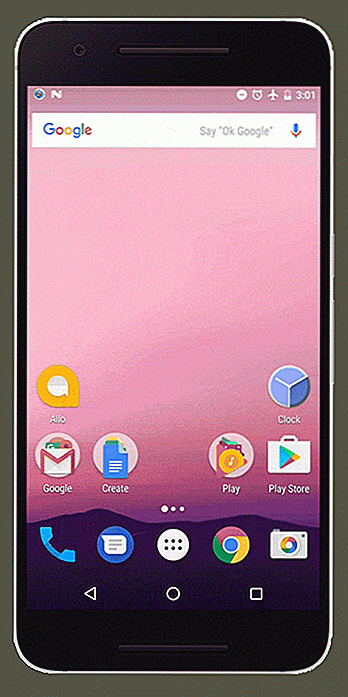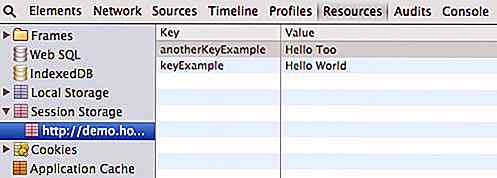hideout-lastation.com
hideout-lastation.com
Comment réparer les notifications retardées Android
Récemment, les notifications sur mon téléphone Android ont été retardés jusqu'à 15 minutes, et parfois même pas me joindre jusqu'à ce que j'ouvre l'application. C'était assez frustrant et j'ai manqué beaucoup de messages urgents. Cependant, il s'est avéré que c'était surtout une faute de ma part . Comme j'essayais d'optimiser mon téléphone pour de meilleures performances, j'ai fait quelques erreurs dans le processus.
Si vous êtes également confronté à un téléphone Android laggy provoquant des notifications retardées, il y a un tas de raisons pour lesquelles cela peut se produire. Dans ce post, je vais lister toutes les solutions aux notifications retardées sur Android .
Arrêtez d'utiliser les applications d'optimisation de la batterie et du téléphone
La plupart des applications d'optimisation du téléphone et de la batterie ferment tous les processus d'arrière-plan pour libérer de la RAM et réduire la charge sur le téléphone. Cela peut augmenter la vitesse de votre téléphone, mais cela entraînera des notifications retardées ou non de vos applications .
Un grand nombre de ces processus en arrière-plan synchronisent les données et délivrent des notifications . Une fois désactivées, vous ne pourrez recevoir aucune mise à jour des applications installées, sauf si vous les ouvrez ou si elles disposent d'une fonctionnalité à activer automatiquement.
Ne tuez pas les processus de fond vous-même
Suite au point ci-dessus, de nombreux utilisateurs aiment désactiver les processus d'arrière-plan à partir des paramètres Android pour obtenir un coup de pouce de performance . Ne le faites pas, au moins pas pour les applications à partir de laquelle vous attendez des notifications, telles que Facebook Messenger ou WhatsApp.
Vous devez également vous abstenir d'exécuter des applications qui vous empêchent de terminer une application lorsque vous fermez une application qui les utilise. Ils tuent également les processus d'arrière-plan tout en fermant l'interface de l'application.
Utilisez judicieusement le mode économie d'énergie
Si vous avez un téléphone fonctionnant sous Android Lollipop ou un système d'exploitation plus récent, vous devez connaître le mode Économie d'énergie qui vous aide à extraire plus de jus de la batterie.
Habituellement, vous êtes invité à activer le mode d'économie de batterie lorsque votre batterie descend en dessous de 15%, ce qui est idéal pour garder votre téléphone en vie lorsque vous en avez besoin. Cependant, le mode Économie d'énergie désactive une fonction importante du téléphone, à savoir la synchronisation des données .
Lorsque le mode Économie d'énergie est activé, aucune application ne synchronise les données en arrière-plan pour vous tenir à jour afin de ne recevoir aucune notification non plus. Ne laissez pas le mode Économie d'énergie activé tout le temps, et activez-le uniquement sur une batterie faible lorsque vous êtes sûr que vous n'attendez pas un message important.
Gardez le Wi-Fi activé à tout moment
Si vous ne recevez des notifications que lorsque vous déverrouillez l'écran, il est possible que votre Wi-Fi soit désactivé lorsque votre téléphone se met en veille. C'est bon pour économiser la batterie, mais mauvais pour la synchronisation des données.
Voici comment y remédier:
- Accédez aux paramètres du téléphone et appuyez sur Wi-Fi .
- Maintenant, tapez sur le menu principal dans le coin en haut à droite et sélectionnez Avancé de celui-ci.
- Sur la page suivante, assurez- vous que l' option « Conserver le Wi-Fi pendant le sommeil » est réglée sur Toujours .
- Accédez aux paramètres du téléphone, appuyez sur Utilisation des données .
- Sélectionnez l'application respective, assurez-vous que la fonction " Restreindre les données d'arrière-plan de l'application " est désactivée.
- Accédez aux applications à partir des paramètres du téléphone et ouvrez l'application correspondante.
- Appuyez sur le bouton "Effacer le cache" pour vider le cache.
- Vous pouvez également appuyer sur le bouton «Effacer les données» pour supprimer toutes les données de l'application.
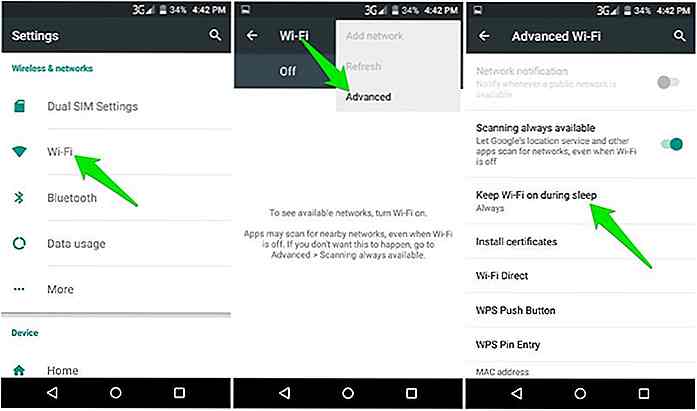
Cela devrait garder le Wi-Fi lorsque l'écran devient noir et afficher les notifications à temps.
Correction de notifications retardées pour une application particulière
Si les notifications sont retardées pour une application particulière et non pour toutes les applications, il existe plusieurs façons de résoudre le problème. Tout d'abord, assurez-vous qu'il synchronise correctement les données en arrière-plan sur la connexion de données mobile:
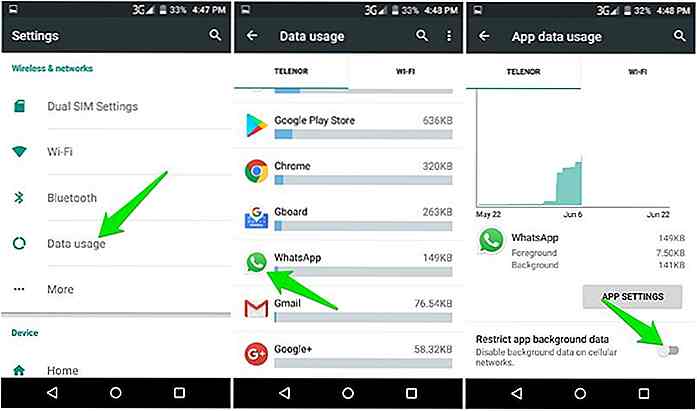
Si ce n'est pas le problème, vous pouvez également essayer de supprimer le cache de l'application .
Cependant, toutes les préférences de l'application et les données enregistrées seront également supprimées, à moins qu'elles ne soient sauvegardées dans le cloud.
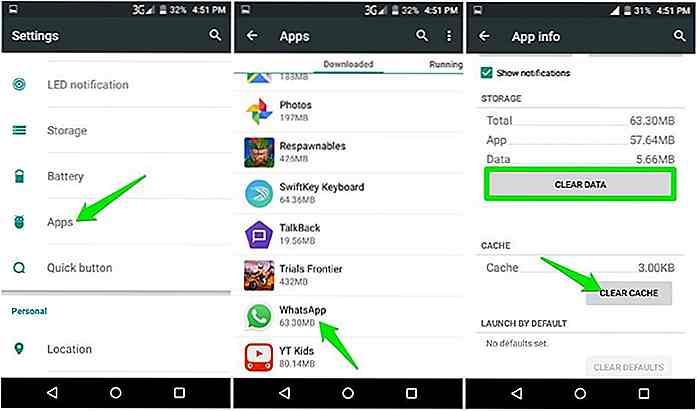 Diminuer l'intervalle de battement de coeur Android
Diminuer l'intervalle de battement de coeur Android Presque toutes les applications de messagerie de votre téléphone utilisent le service Google Cloud Messaging (GCM) pour envoyer des notifications push . Votre téléphone conserve une connexion stable avec ce service pour vous assurer de recevoir des notifications en temps opportun.
À cette fin, votre téléphone enverra un paquet réseau appelé " Heartbeat " après quelques minutes pour vous assurer que vous êtes connecté et capable de recevoir des notifications . L'intervalle de paquets est de 15 minutes pour la connexion Wi-Fi et de 28 minutes pour la connexion de données mobiles.
Maintenant, il y a un petit problème, la plupart des routeurs et des transporteurs se déconnectent d'un port inactif après quelques minutes d'inactivité, généralement 5 minutes. Donc, si vous ne recevez pas de notification pendant 5 minutes, votre connexion sera interrompue. Et vous ne recevrez aucune notification jusqu'à ce qu'un autre paquet (pulsation) soit envoyé et qu'une connexion soit établie.
Pour résoudre ce problème, nous devons simplement accélérer la fréquence du paquet de battement de coeur . Et à cet effet, vous pouvez utiliser l'application gratuite Push Notifications Fixer . Après l'installation, vous verrez deux options, Intervalle de pulsation mobile et Intervalle de pulsation Wi-Fi.
Ces deux options seront réglées à 5 minutes, ce qui est parfait car la plupart des connexions durent généralement 5 minutes ou plus. Appuyez sur le bouton Appliquer pour appliquer cet intervalle de pulsation et vous devriez commencer à recevoir des notifications à temps.
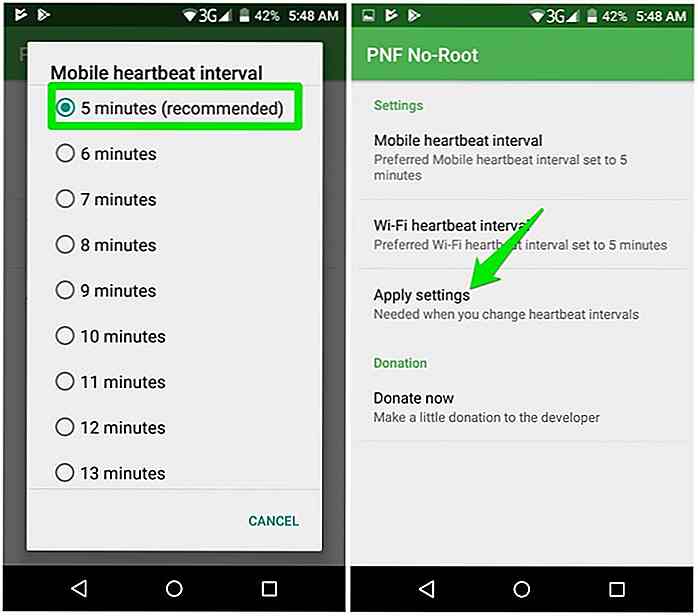 L'augmentation de l' intervalle de pulsations affecte votre timing global de la batterie . Cependant, l'impact est très minime et je n'ai pas vu de différence notable dans le temps de la batterie après l'installation de cette application. Si vous souhaitez revenir à l'intervalle de pulsation par défaut, désinstallez l'application ou définissez l'intervalle par défaut à partir de l'application .
L'augmentation de l' intervalle de pulsations affecte votre timing global de la batterie . Cependant, l'impact est très minime et je n'ai pas vu de différence notable dans le temps de la batterie après l'installation de cette application. Si vous souhaitez revenir à l'intervalle de pulsation par défaut, désinstallez l'application ou définissez l'intervalle par défaut à partir de l'application .Fin des pensées
Push Notifications Fixer a résolu mon problème de notifications retardées. Et je pense que j'étais un imbécile d'utiliser la fonction Power Saver tout le temps dans l'espoir d'obtenir plus de temps. Les solutions mentionnées ci-dessus devraient suffire à résoudre votre problème de notifications Android retardées. Partagez quelle méthode a fonctionné pour vous.
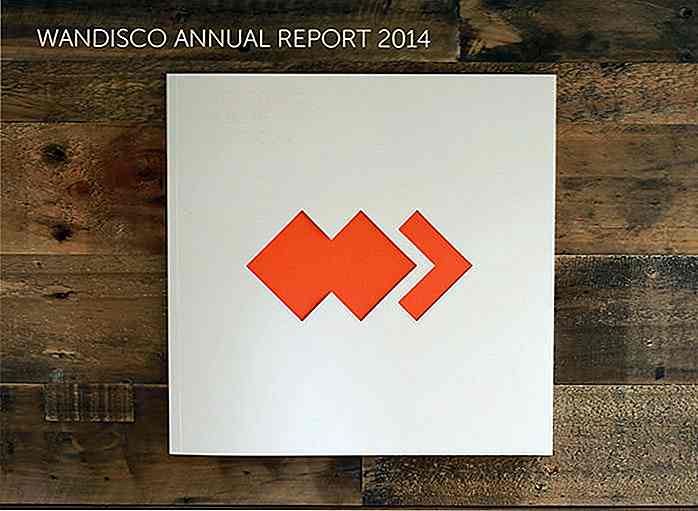
Belles conceptions de rapports annuels
Le rapport annuel habituel de l'entreprise est une extravagance de jargon, de termes, de chiffres et de textes. Si de belles conceptions de rapport étaient la norme, peut-être que plus de gens les liraient réellement. Nous avons l'habitude de voir des pages après pages de rapports annuels imprimés en noir et blanc sur des pages sans prétention. Tota

10 fonctions de notification Android vous pouvez jouer avec
Nous avons déjà couvert certains des aspects sympas de posséder un appareil Android, par exemple, les applications que vous pouvez utiliser pour faciliter le changement d'applications, cool homescreens Android vous pouvez bricoler, les applications que vous pouvez utiliser pour se connecter à un ordinateur, modules Xposed que vous pouvez utiliser pour contourner les clignotements, et comment bloquer les publicités dans les applications et les navigateurs fonctionnant sous Android.Le s
![Des astuces géniales pour impressionner votre patron [infographie]](http://hideout-lastation.com/img/tech-design-tips/795/awesome-excel-tricks-impress-your-boss.jpg)
![Meilleures pratiques pour les concepteurs Web: mises en page réactives ou applications natives? [Op-Ed]](http://hideout-lastation.com/img/tech-design-tips/303/best-practices-web-designers.jpg)